Windows 11 pronto le permitirá habilitar segundos en el reloj en la barra de tareas

Mientras esperamos una nueva compilación en Dev Channel, Microsoft está ocupado actualizando Windows Server. La compilación 25246 está disponible para descargar con nuevas funciones que anteriormente solo estaban disponibles en Windows 10. Aquellos que no estén satisfechos con la barra de tareas en Windows 11 estarán felices de saber que Microsoft restaurará la capacidad de habilitar segundos para el reloj en el área de notificación. (bandeja del sistema), lo que hace que el nuevo sistema operativo esté un paso más cerca de la paridad de funciones con Windows 10.
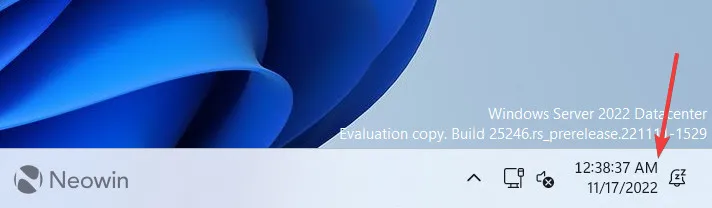
Microsoft aún tiene que anunciar oficialmente el reloj actualizado y esta función no está disponible de forma inmediata. Por tradición, debe habilitarlo con la aplicación ViveTool y una identificación especial (cortesía de @PhantomOfEarth). Así es cómo.
nota _ No puede habilitar los segundos en el reloj de la barra de tareas en versiones «regulares»del programa Windows Insider. Actualmente, esta función solo está disponible en la compilación 25246 de Windows Server.
Advertencia _ Las funciones no declaradas suelen ser sin formato, inestables o casi inutilizables. Haga una copia de seguridad de sus datos importantes antes de usar la aplicación ViveTool y habilitar las opciones ocultas. Recuerde que usar Windows 11 estable es la mejor manera de asegurarse de que su sistema se mantenga libre de errores.
Cómo habilitar segundos para el reloj de la bandeja del sistema en Windows Server compilación 25246
- Descargue ViveTool de GitHub y extraiga los archivos a una ubicación conveniente.
- Presiona Win+R y escribe cmd.
- Navegue a la carpeta que contiene los archivos extraídos usando el comando CD. Por ejemplo, si descomprimió ViveTool en C:\Vive, ingrese CD C:\Vive.
- Escribe vivetool /enable/id:41314201 y presiona Enter.
- Vaya a Configuración > Personalización > Barra de tareas > Comportamiento de la barra de tareas y marque la casilla junto a la opción «Mostrar segundos en el reloj en la barra de tareas «.
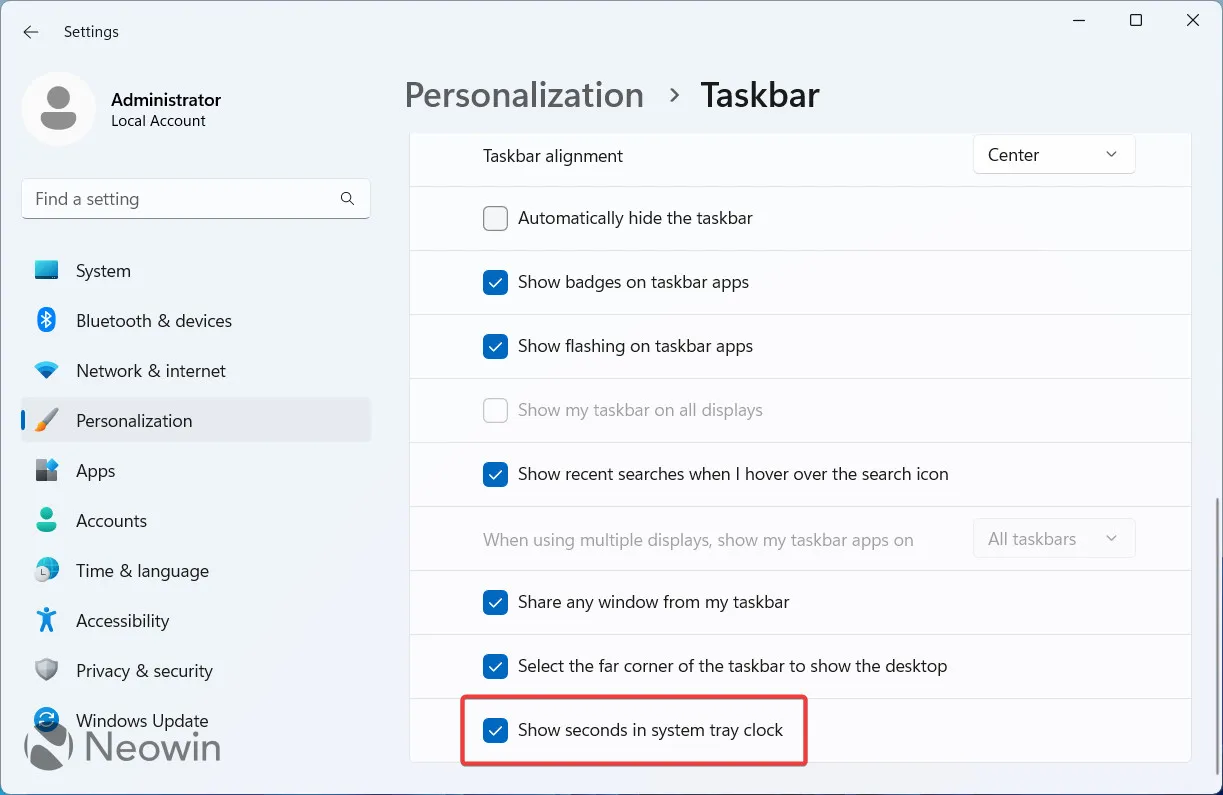
- Reinicie el sistema.
¿Activará la función de segundos cuando aparezca para Windows Insiders «normales»? Comparte tu opinión en los comentarios.
Fuente: neovin



Deja una respuesta